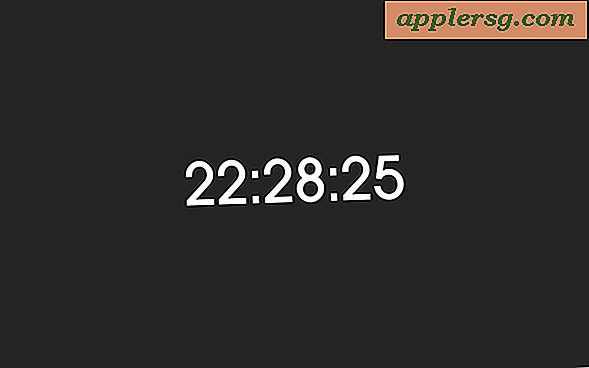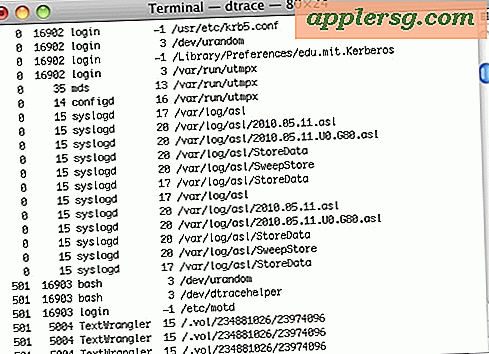แปลงวิดีโอเป็น GIF บน Mac ด้วย GifBrewery

หากคุณเคยต้องการแปลงภาพยนตร์เป็น GIF ที่เป็นภาพเคลื่อนไหวคุณอาจพบแอปพลิเคชันที่มีคุณภาพต่ำกว่ามากหรือโซลูชันบนเว็บ คุณสามารถข้ามเหล่านั้นแม้ว่าเนื่องจากผู้ใช้ Mac มีตัวเลือกที่ยอดเยี่ยมสำหรับการสร้าง GIF ภาพเคลื่อนไหวจากวิดีโอที่เรียกว่า GifBrewery Gif Brewery เป็นชุดการสร้าง GIF ที่มีคุณลักษณะครบถ้วนสามารถสร้าง GIF ภาพเคลื่อนไหวได้จากทุกสิ่งไม่ว่าจะเป็นการแปลงไฟล์วิดีโอที่มีอยู่เช่นเราจะแสดงที่นี่โดยใช้ชุดรูปภาพหรือแม้แต่จับภาพวิดีโอหรือหน้าจออุปกรณ์ iOS . นี่เป็น app ที่ยอดเยี่ยมสำหรับการผลิต gif ดังนั้นเรามาดูวิธีการใช้ Gif Brewery เพื่อสร้าง GIF แบบเคลื่อนไหวโดยใช้ไฟล์วิดีโอเป็นแหล่งที่มา
ดังที่เรากล่าวไว้ใน Twitter เมื่อหลายวันก่อน (ยังเป็นอีกเหตุผลหนึ่งที่จะปฏิบัติตาม @osxdaily!), GifBrewery ฟรีในระยะเวลาที่ จำกัด หากคุณมีความสนใจในการสร้าง GIF แบบเคลื่อนไหวแฟนซีคุณสามารถดาวน์โหลดได้ฟรีในขณะนี้สำหรับสัปดาห์หน้าหรือสองสัปดาห์มิฉะนั้นจะมีค่าใช้จ่าย 5 บาทจาก App Store ซึ่ง
วิธีการแปลงวิดีโอเป็น GIF เคลื่อนไหวใน Mac OS X กับ Gif Brewery
ในการเริ่มต้นคุณจะต้องมีไฟล์ภาพเคลื่อนไหว (ประเภทใดก็ได้) และแอป GIF Brewery
- รับ GIF Brewery จาก Mac App Store ถ้าคุณยังไม่ได้ดำเนินการ
- เปิด Gif Brewery แล้วดึงเมนู "File" จากนั้นเลือก "Open" จากนั้นไปที่และเลือกภาพยนตร์ที่คุณต้องการแปลงเป็น GIF ที่เป็นภาพเคลื่อนไหว
- เมื่อเปิดวิดีโอใน Gif Brewery ให้ลากแถบเริ่มต้นและสิ้นสุดที่ด้านล่างของแอปพลิเคชันเพื่อตัดหนังลงหากต้องการ
- (แนะนำให้คลิกที่ปุ่มปรับขนาด / ครอบตัดและปรับขนาดวิดีโอให้เป็นความละเอียดที่เหมาะสมกับ GIF (เล็กกว่ามักเป็นเหตุผลที่ทำให้ไฟล์มีขนาดใหญ่ขึ้นซึ่งเป็นสิ่งสำคัญอย่างยิ่งหากคุณกำลังทำงานกับวิดีโอ 1080p หรือ 4K ที่บันทึกจาก iPhone) )
- หรือคลิกที่ปุ่มคุณสมบัติ GIF และปรับสีอัตราเฟรมและวนซ้ำ
- คลิกปุ่ม "ดูตัวอย่าง" เพื่อดูตัวอย่างภาพ GIF ที่เป็นภาพเคลื่อนไหวของคุณ
- เมื่อพอใจแล้วคลิกที่ "สร้าง GIF" เพื่อสร้าง GIF ที่แปลงมาจากวิดีโอของคุณ
- เลือก "บันทึก" เพื่อบันทึกไฟล์ GIF ที่แปลงแล้วเป็นไฟล์ใน Mac OS X มิฉะนั้นให้เลือก "แชร์" เพื่อส่ง GIF ที่แปลงแล้วไปยังโซเชียลมีเดีย







ภาพเคลื่อนไหว GIF ที่สร้างเสร็จแล้วจะมีคุณภาพสูงและมีลูปตามค่าเริ่มต้น คุณสามารถส่งพวกเขาไปให้เพื่อน ๆ ผ่านทางข้อความโพสต์ไปยังเครือข่ายสังคมติดไว้บนเว็บทุกอย่างที่ลอยอยู่บนเรือ gif เคลื่อนไหวของคุณ
ตัวอย่างเช่นนี่คือภาพเคลื่อนไหว GIF ที่น่าตื่นตาตื่นใจที่ฉันสร้างขึ้นจากภาพยนตร์ที่น่าทึ่งอย่างเท่าเทียมกันในการแตะที่ปุ่ม caps lock:

สิ่งที่ผลิต gif สวยงามไม่มีที่สิ้นสุด looping เช่นที่ว้าวมันอาจจะคุ้มค่าของออสการ์หรือเอ็มมี่ใช่มั้ย?
นอกจากนี้ Gif Brewery ยังสามารถจัดการ Live Photos เนื่องจากเป็นไฟล์ภาพยนตร์โดยทั่วไป แน่นอนว่าคุณจะต้องใช้ Mac สำหรับวัตถุประสงค์นี้ซึ่งเป็นประโยชน์น้อยกว่าการแปลงรูปภาพสดเป็นภาพเคลื่อนไหว GIFS บน iPhone เอง แต่ก็ใช้งานได้
การสร้าง GIF ภาพเคลื่อนไหวของหน้าจอ iOS
คล้ายกับวิธีที่คุณสามารถบันทึกหน้าจอ iPhone ด้วย QuickTime ใน Mac OS X ได้นอกจากนี้คุณยังสามารถจับภาพหน้าจออุปกรณ์ iOS ด้วย Gif Brewery โดยผลสุดท้ายเป็นภาพเคลื่อนไหว GIF แทนที่จะเป็นภาพยนตร์ นี่เป็นอีกหนึ่งแอพพลิเคชันที่ยอดเยี่ยมและ 9to5mac ก็เดินผ่านการใช้ GifBrewery เพื่อสร้างภาพเคลื่อนไหว GIF ของหน้าจอ iPhone ในวิดีโอที่ฝังอยู่ด้านล่าง:
โดยรวมแล้วมันคล้ายกับการแปลงภาพยนตร์ที่มีอยู่เป็น GIF หรือบันทึกวิดีโอใหม่และบันทึกเป็น GIF ซึ่งเป็นสิ่งที่ดีเพราะถ้าคุณเรียนรู้วิธีปฏิบัติงานเดียวกับแอปคุณควรจะสามารถสร้าง GIF แบบเคลื่อนไหวได้ ออกจากอะไรก็ได้
โดยส่วนตัวแล้วฉันยังคงหวังว่าแอปเปิ้ลจะแนะนำคุณสมบัติการส่งออก GIF แบบดั้งเดิมของภาพเคลื่อนไหวไปยัง Mac OS X และ iOS โดยกำเนิด แต่ในระหว่างนี้ Gif Brewery เป็นตัวเลือกที่ดีที่สุดที่ฉันเคยเห็นในการสร้างและแปลงภาพยนตร์เป็น gif บน Mac สำหรับผู้ใช้ iPhone GifMill สามารถทำ gifs ได้ดีและทำหน้าที่คล้ายกัน ขอให้สนุกกับการทำ gifs!